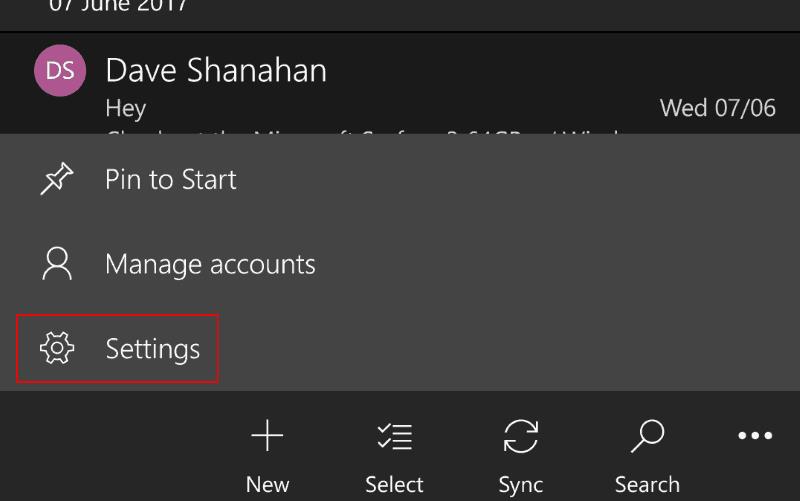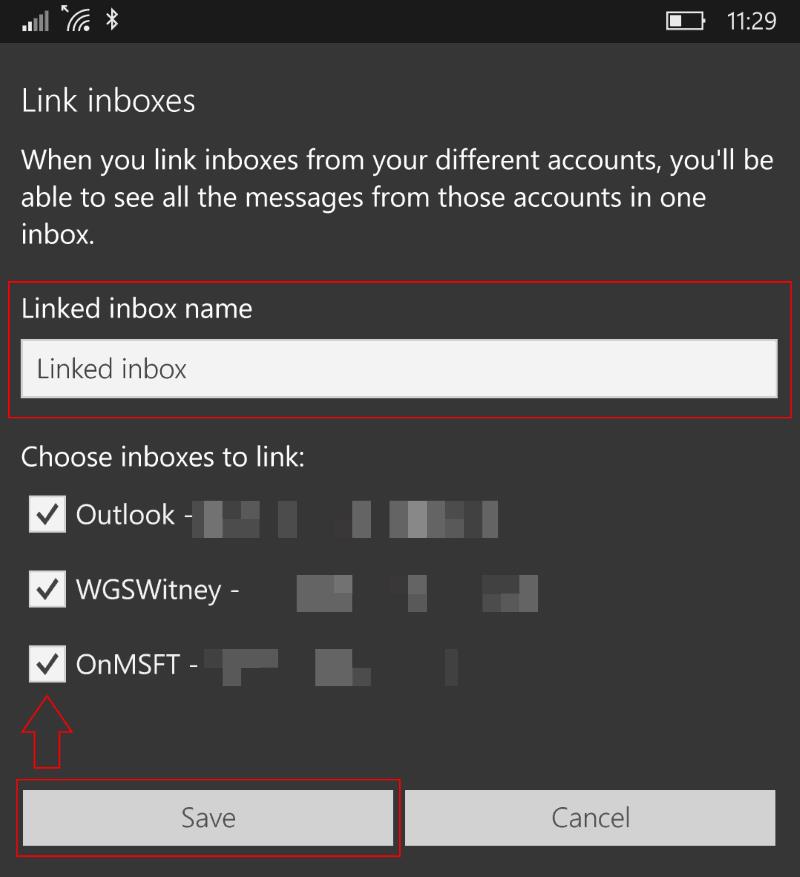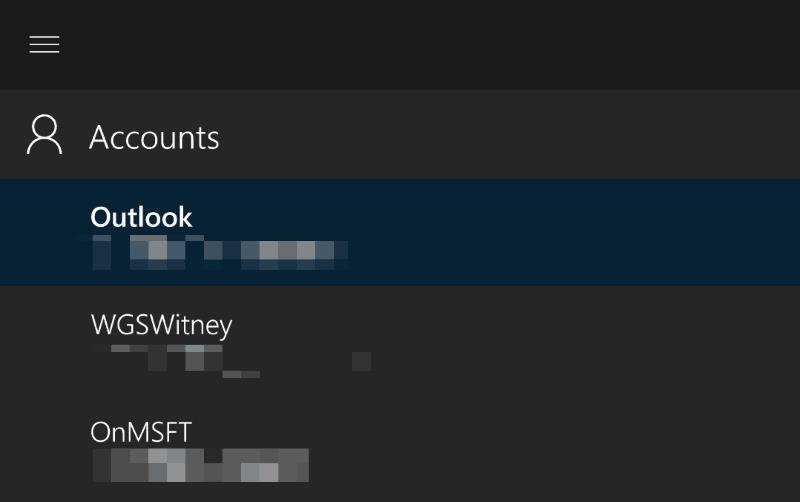Пов’язана папка "Вхідні" дозволяє переглядати електронні листи з кількох облікових записів в одній папці. Ця функція є вбудованою частиною програми Windows 10 Mail з кінця 2015 року і доступна як у настільній, так і в мобільній версіях.
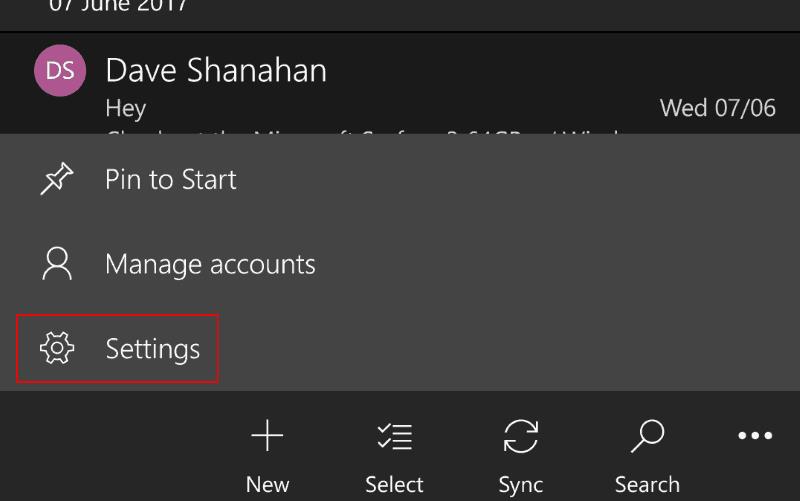
Щоб почати, відкрийте програму та клацніть значок гвинтика в нижньому лівому куті, щоб відкрити панель налаштувань. На телефонах і пристроях з меншим дисплеєм натисніть три крапки в нижньому правому куті, а потім виберіть «Налаштування» в меню.
Натисніть «Керувати обліковими записами», щоб побачити список усіх облікових записів, які ви додали до програми. Якщо ви ще не налаштували другу папку вхідних, натисніть кнопку «Додати обліковий запис» і виконайте вказівки, щоб налаштувати її. Коли ваші облікові записи будуть готові до пов’язування, натисніть кнопку «Зв’язати папки вхідних», щоб почати процедуру.
З’явиться новий екран, на якому можна створити пов’язану папку вхідних. Ви можете вибрати облікові записи для включення, установивши прапорці. Облікові записи, які ви не виберете, залишаться як окремі незв’язані папки вхідних.
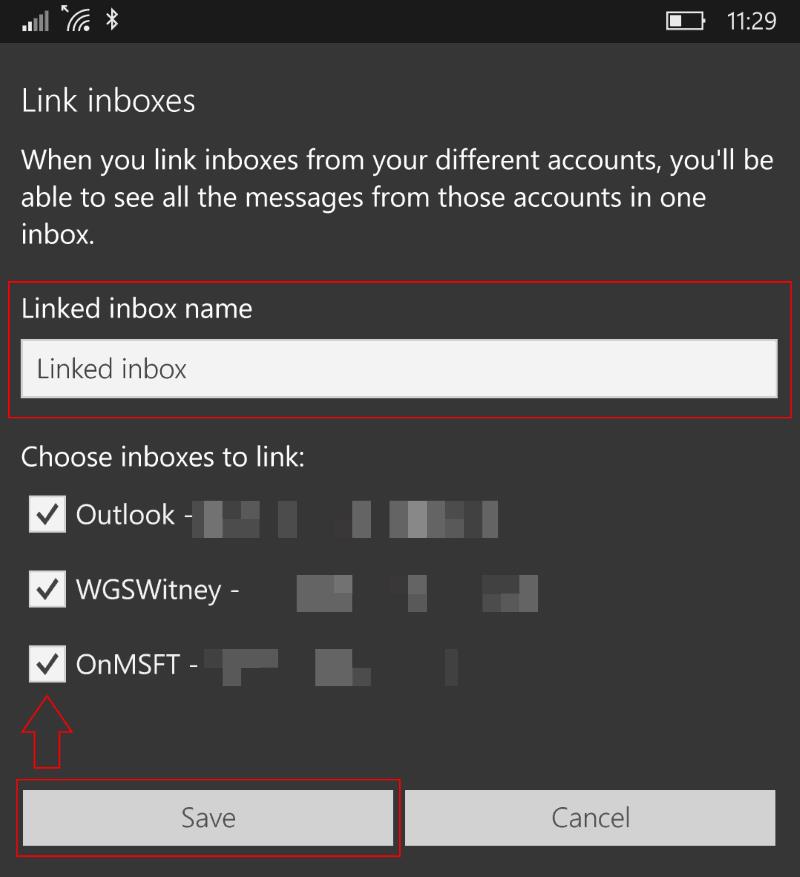
Також є можливість змінити назву папки "Вхідні". Це ім’я, яке з’явиться на бічній панелі програми «Пошта», коли посилання буде налаштовано. Завершивши зміну налаштувань, натисніть «Зберегти», щоб завершити пов’язану папку «Вхідні» та додати її до програми.
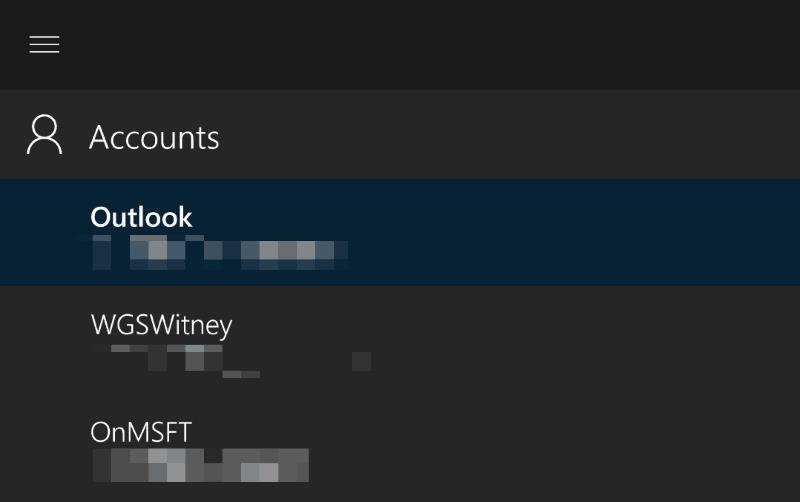
Тепер ви можете переглядати всі свої електронні листи у зв’язаних облікових записах з одного перегляду в пошті. Це може допомогти вам залишатися організованими та стежити за електронною поштою, уникаючи необхідності постійно перемикатися між обліковими записами. Усі ваші електронні листи залишаються в обліковому записі, з якого вони надходять. Якщо ви відповісте на повідомлення, воно буде надіслано з адреси, на яку воно було отримано.
Пов’язані папки вхідних не для всіх, але вони можуть зробити вашу пошту більш керованою, якщо у вас кілька облікових записів. Вони можуть бути особливо корисними, якщо у вас є кілька адрес компанії або ви використовуєте два особисті облікові записи для різних онлайн-сервісів. Створюючи пов’язану папку вхідних, ви можете використовувати кілька адрес, не перемикаючись між ними, заощаджуючи час і спрощуючи робочий процес.